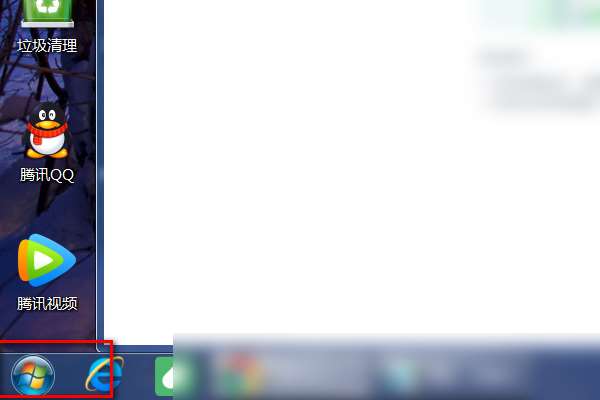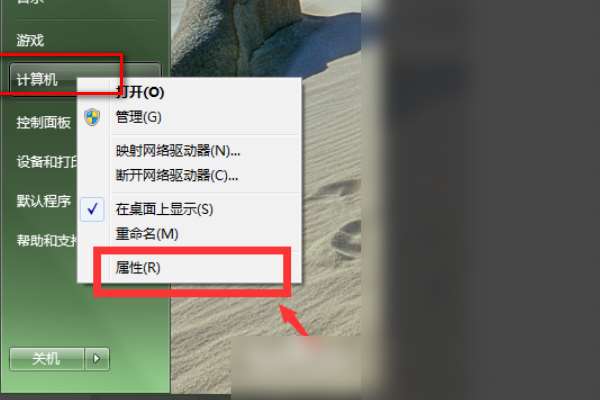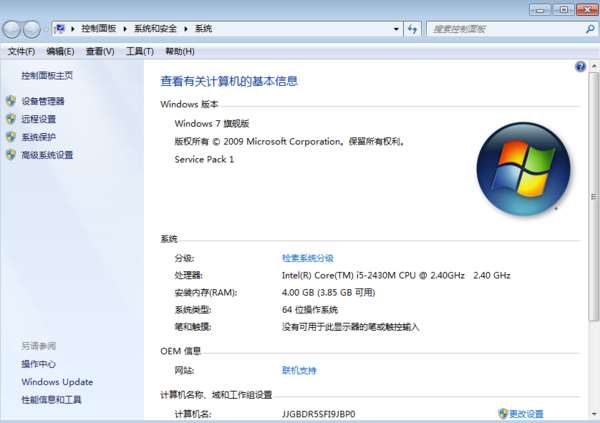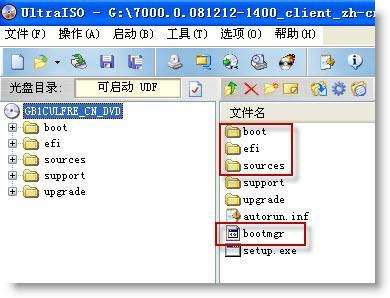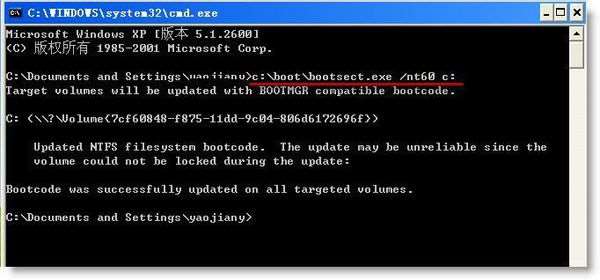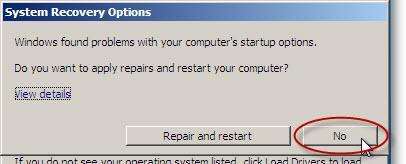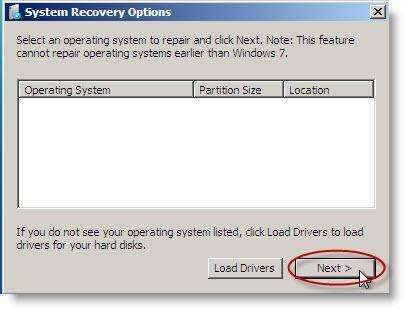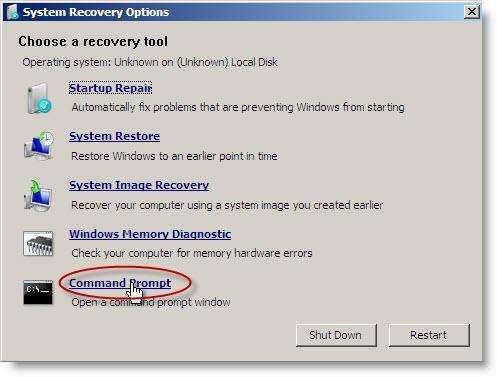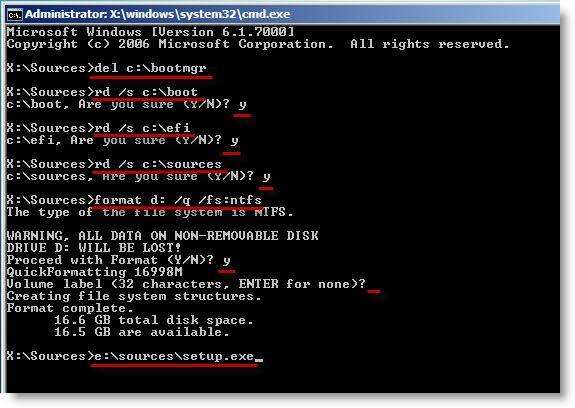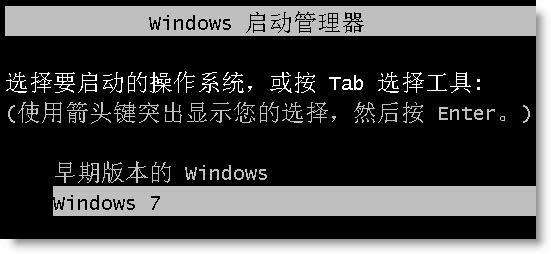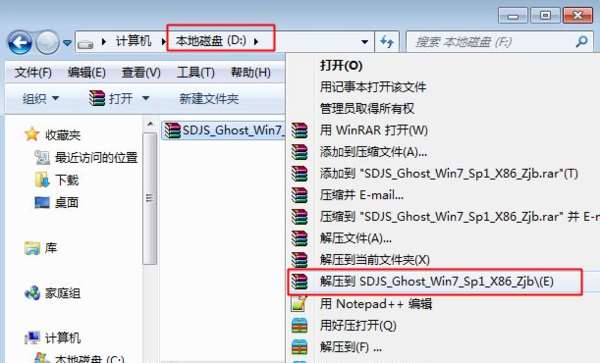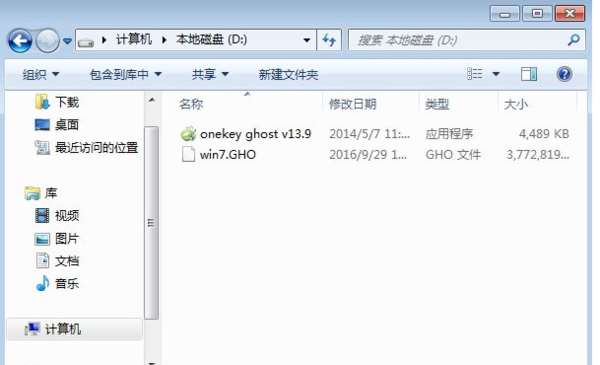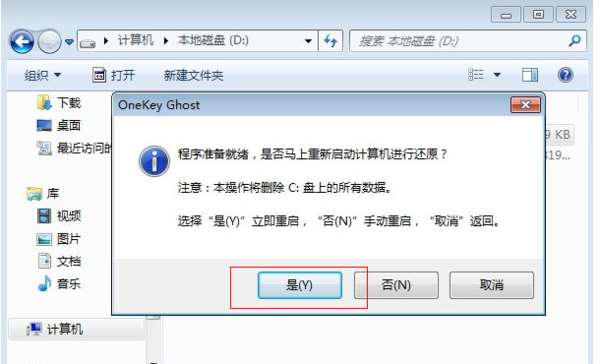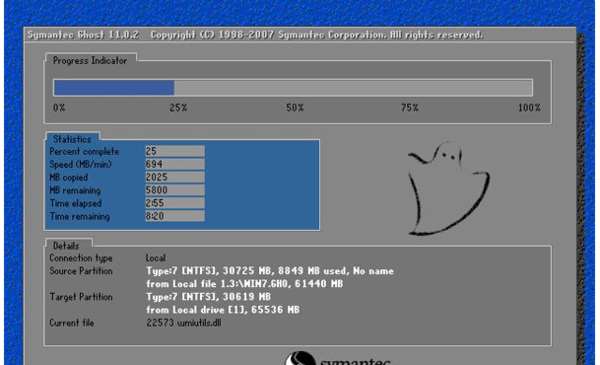如何装win7系统
曲谱自学网今天精心准备的是《如何装win7系统》,下面是详解!
如何查看自己安装的win7系统是哪个版本?
RT,我想知道自己装的win7是不是“Windows7WithSP1正式版32位简体中文旗舰版”,该如何做?尽量不要借助软件!!...
RT,我想知道自己装的win7是不是“Windows 7 With SP1 正式版 32位简体中文旗舰版”,该如何做?尽量不要借助软件!!
工具/原料
win7 电脑
方法/步骤
1、首先,点击桌面右下角的“开始”图标。
2、在右侧,右击“计算机”,弹出选项卡,点击“属性”。
3、进入新界面。在最上面的“ Windows版本”下方即可显示Windows7系统的版本了。
安装win7系统需要多大空间?
C盘总容量10G,已用空间3.27G,可用空间6.72G,这样能不能安装win7旗舰版系统?如果不能可不可以安装在D盘?我的C盘本来总容量18G现在不知怎么才剩10G...
C盘总容量10G,已用空间3.27G,可用空间6.72G,这样能不能安装win7旗舰版系统?如果不能可不可以安装在D盘?我的C盘本来总容量18G现在不知怎么才剩10G
win7对配置要求相对较高,
win7旗舰版分为32位和64位,不同位数的操作系统对系统盘的要求也是不一样的。
第一种 32位:
官方给出的win7旗舰版系统盘最低要求要达到16GB以上。
第二种 64位:
官方给出的win7旗舰版系统盘最低要求要达到20GB以上。
需内存2G,可选用win7 32系统配置,也可win7 64系统配置。但如果内存大于4G,则只能选择win7 64系统配置
而你的C盘可用空间6.72G所以不可以安装在C盘。如果D可用空间大于16G可安装32位配置的,大于20G两种都可以安装。
至于你说的C盘本来总容量18G现在不知怎么才剩10G有可能是存在病毒,把你的有用的文件复制到其他的硬盘上,然后格式化F盘应该就可以恢复了,这种现象大多是病毒引起的。
扩展资料
win7的推荐配置,你可以根据下面的配置,升级你的电脑。
1GHz 或更高级别的处理器
Windows 7版本类型(5)
1GB 内存(32 位)或 2GB 内存(64 位)
16GB 可用硬盘空间(32 位)或 20GB 可用硬盘空间(64 位)
带有WDDM1.0 或更高版本的驱动程序的 DirectX 9 图形设备
其他硬件:DVD-R/RW驱动器或者 U 盘等其他储存介质安装用。如果需要可以用U盘安装Windows 7,这需要制作U盘引导。
电脑开不了机,怎样用win7光盘安装win7系统
1先要准备一个4.7G的DVD空盘,然后刻录一个系统Win7(ios的文件格式)到你光盘上;
2把系统光盘放入光驱中去;
3有系统个光盘哦;
4重启电脑,台式机我们按DEL键,如果是笔记本一般(按F1或F2或F11)等
5用键盘的上下左右键选择BOOT ,再回车 BOOT Device Priority ;
6把第一启动项的 1st Boot Device 的【Hard Deice】改成CDROM(有些是什么DVD);
7按F10 选择OK,这里是
8提醒点击键盘的任意一个键,我们就按了一下回车键
9现在看到的是加载页面和开始界面;
10出现Windows 7 安装界面,首先依次选择为中文(简体),中文(简体,中国),中文(简体)-美式键盘,选择好了点击下一步;
11点击现在安装;
12出现安装程序正在启动...
13现在出现协议书,把我接受许可条款的勾,勾上了;
14这里,我们选择自定义(高级);
15这里选择第一个分区,类型为系统,再点击下一步(再这之前我们可以格式我们的第一个分区,在驱动器选项(高级)(A)那里);
16正在安装的界面;这里需要一定的时间,过了一定的是时间后;
17会提醒安装程序正在启动服务;
18再提醒重新 启动您的计算机后安装过程将继续,这里是全自动的;
19等到屏幕黑了,台式机我们按DEL键,如果是笔记本一般(按F1或F2或F11)等,然后把光碟取出来;
20用键盘的上下左右键选择BOOT ,再回车 BOOT Device Priority ;
21把第一启动项的 1st Boot Device 的【CDROM】改成【Hard Deice】;
22按F10 选择OK,
23这里出现正在启动、Windows画面;
24在出现安装程序正在检查视频性能;
25到这个界面基本我们安装好,这里我们输入PC名字(随便取个名字);在点击下一步
26跳过,不要输入密码,直接下一步;
27这里要输入密钥,这里暂时不输入,直接点击下一步;到时用激活工具激活就行了;
28这里选择仅安装重要的更新;
29调整时间;
30选择计算机网络,一般选择的是家庭网络;
31Windows 7旗舰版 正在启动;
32这样就进入了系统了,完美的安装好官方版(Windows 7 旗舰版);
台式电脑怎么重装系统win7
下面主要介绍两种方法以重装系统:
一、U盘重装系统
准备:一台正常开机的电脑和一个U盘
1、百度下载“U大师”(老毛桃、大白菜也可以),把这个软件下载并安装在电脑上。
2、插上U盘,选择一键制作U盘启动(制作前,把资料全部移走,U盘会被格式化),等待完成。
3、在网上下载一个WIN7系统到U盘,一般为ISO格式文件,大小为4G左右(如果电脑里有系统备份,这一步可省略)。
4、把U盘插到要装系统的电脑上,开机之后一直按delete(F12、F2、F9,根据电脑不同略有不同)进入BOIS设置,在boot项(也有的写着startup)里把first boot device 设置为USB(或者带有USB的字项,按F10保存。
5、进入PE,选择桌面上的选择一键装系统即可。
二、光盘装系统
准备:一张系统光盘。
1、先插入光盘,开机之后一直按delete(F12、F2、F9,根据电脑不同略有不同)进入BOIS设置,在boot项里把first boot device 设置为CD/DVD(或者带有CD/DVD的项),按F10保存。
2、进入到装系统界面,选择一键安装系统到C盘即可。
win7系统如何安装wps
win7系统如何安装wps...
win7系统如何安装wps
1,在网页中搜索wps,找到正版软件。下载安装包。
2,下载完成后双击下载的文件,点击是开始安装。
3,安装选项中第一建议更改安装路径,安装到C盘外,并且删掉部分文件前缀。建议去掉第一个小勾勾。
4,更改完成后点击立即安装。
5,安装完成后点击右键可以新建文档、表格、幻灯片。
如何在电脑上直接安装win7系统
windows7硬盘安装方法:
1、硬盘空间准备。
安装Win7系统的分区一般要30~50G大小,且为NTFS格式。因现在的电脑已经在C盘安装了XP,因此要另外先准备一个30~50G的D盘或E盘来装Win7 。
2、Win7文件准备。
①下载Win7 的ISO文件到本机硬盘中。
②提取Win7 启动文件。用UltraISO软件或虚拟光驱加载Win7的ISO文件,将bootmgr文件和boot、efi、sources文件夹拷到C盘(sources只需拷贝boot.wim文件,其余的不必拷贝,因此可以事先在C盘新建一个文件夹sources,再拷贝boot.wim文件进去)。
③提取Win7 安装文件。用与②相同的方法将sources文件夹拷贝到E盘中(也可以放到F盘等,只要不放在Win7 要安装的D盘)。
3、Win7 启动格式准备。
在XP系统打开行命令行窗口(方法是:开始→运行,填入CMD然后回车),在命令行窗口键入命令并回车:
c:\boot\bootsect.exe /nt60 c:
注:如果安装64位的Win7/Vista,因为系统镜像中的bootsect.exe是64位的,不能在32位系统下运行。解压后覆盖boot文件夹中的64位的bootsect.exe就行了。
4、启动Win7 的PE系统。
重启电脑,就会进入WinPE 系统 ,启动完成后弹出Win7 安装界面,点“下一步”→“修复计算机”→“否”→“下一步”→“命令提示符”,弹出命令行窗口。
5、清理启动文件。
必须删除原来拷贝到C盘的bootmgr文件和boot、efi、sources文件夹,以免安装Win7 时启动文件混乱导致失败。分别在命令行窗口键入命令并回车:
del c:\bootmgr
rd /s c:\boot
rd /s c:\efi
rd /s c:\sources
6、格式化D盘。
键入以下命令并回车:format d: /q /fs:ntfs
如果D盘已经是NTFS格式,可以不加/fs:ntfs这个参数。 如果D盘是空盘,就不必格式化了,跳过这一步。
7、运行win7 安装命令。
键入以下命令并回车:
E:\SOURCES\setup.exe
8、完成安装。
按提示一步步完成win7 安装,其过程跟光盘安装是一样的。
安装完成后,就拥有Win7-XP双系统了。
要注意的是:
①在提示选择“安装类型”时不要选“升级”,要选“自定义(高级)”;
②在提示安装到哪一个盘时选“分区2”(即D盘),不要搞错了;
③在提示输入产品密钥时,输入你申请(搜索)到的密钥,或可以留空,直接点“下一步”,等安装完成后,再激活。
怎样安装Win7操作系统的教程讲解
安装win7系统的步骤:
1、用【u启动U盘启动盘制作工具】制作一个启动盘,然后将制作好的U盘启动盘插入电脑usb接口,在开机界面按下快捷键,选择【02】win8pe标准版(新机器)按回车进入,
2、在pe装机工具中选择win7系统镜像装在c盘中,点击确定,
3、提醒程序将执行还原操作,单击“确定”,
4、进行程序还原过程,静静等待镜像释放完毕
5、接着重启计算机,然后进行程序安装过程,直到安装结束后可以设置常规参数便能使用win7系统,
自己怎样安装win764位系统
64位操作系统改32位操作系统就是需要用32位的系统安装盘重装想改的系统。重装系统你应该会吧,网络下载的安装没特殊标注就是32位的。也就是X86,这种改只有重装,它涉及一个在一个操作平台上的问题。好多64位要你改32位的,是因为64位系统虽然好,可是大多软件还尚未开发64位的应用程序,好多程序都用不了,在64位上开发和在32位上开发不是一个体系的。还有,64位操作系统建议内存4G硬盘500G,不够配置的,真是小马拉大车了——卡的要死,要是配置够了的话,用起来还真挺流畅的。
怎样将电脑系统升级win7
电脑系统升级win7的方法,可以通过以下步骤操作来实现:
1、通过鼠标右键选择winrar压缩软件,将通用网络下载下来的win7系统IOS镜像解压出来。
2、将解压出来的win7.gho文件,跟Onekey ghost软件放在同一个文件夹里面。
3、打开Onekey ghost工具软件,选择C盘为还原分区映像路径为win7.gho文件然后点击确定按钮。
4、在弹出确认还原对话框,点击是按钮进入系统安装状态。
5、进入ghost系统还原状态,等待进度条走完既可完成系统升级。
苹果电脑怎样重装WIN7系统
是Air...
是Air
光盘安装准备:
win7 64位纯净版安装盘
如果您使用的苹果电脑有光驱,请优先使用自带光驱安装;
如果电脑没有光驱,可以是用外接USB光驱安装。
2
U盘安装准备:
win7 64位纯净版ISO镜像文件
U盘(品牌正品USB2.0,多准备几个,有些做U盘启动系统会不识别,U盘的问题,可以多做几次试试)
win7 64位纯净版下载地址(直接复制该地址到迅雷的任务栏):ed2k://|file|
cn_windows_7_ultimate_with_sp1_x64_dvd_618537.iso|3419052032|
56E90251E665E643C81168F6DD870BCB|/
END
方法1:光盘安装
步骤一:
进入苹果系统,左上角——前往——实用工具——BootCamp 助理,然后选择 继续,见图片
步骤二:
1.选第二项,从Apple下载最新的windows支持软件,此为苹果电脑的win7驱动
根据网速大概20分钟,别着急,注意路径(装好win7后要安装此驱动,可以下到U盘上);
2.如果您使用的苹果电脑有光驱,请把安装盘插入光驱内;
如果电脑没有光驱,请将USB外置光驱连接电脑,插入安装盘;
3.选第三项,安装win7或者更高版本,下一步;
4.划分win7系统和mac系统空间大小,可以均等分割,也可以根据自己的使用习惯分;
5.点击安装,系统会分区,然后系统会自动重启,进入win7安装界面,根据提示操作(如果提示:请使用64位安装系统、或者重启后显示no bootable device--insert boot disk and press any key,说明安装盘有问题,请换一张盘)
热门曲谱
 刘德华喊话四大天王合体做节目:他们愿意我 彭于晏带违规水果过海关被罚 据台湾媒体报道,彭于晏7月1日返回台北在松山机场过海关的时候,因为不小心带了水果,被海关查获并罚款3000元台币 。有台湾媒体询问机场工作人...[详情]分类:知识库时间:12:37
刘德华喊话四大天王合体做节目:他们愿意我 彭于晏带违规水果过海关被罚 据台湾媒体报道,彭于晏7月1日返回台北在松山机场过海关的时候,因为不小心带了水果,被海关查获并罚款3000元台币 。有台湾媒体询问机场工作人...[详情]分类:知识库时间:12:37 led和节能灯哪个好
led和节能灯哪个好 概括:这道题是贲友颗同学的课后练习题,主要是关于led和节能灯哪个好,指导老师为黎老师。LED节能灯是继紧凑型荧光灯(即普通节能灯...
[详情]分类:知识库时间:14:47 个人所得税税率
个人所得税税率 概括:这道题是蒲值暇同学的课后练习题,主要是关于个人所得税税率,指导老师为阚老师。
题目:个人所得税税率
解:<...[详情]分类:知识库时间:14:51 个税计算方法
个税计算方法 概括:这道题是文缘卣同学的课后练习题,主要是关于个税计算方法,指导老师为惠老师。负所得税制度的意义财税部门出台了给予弱势群...
[详情]分类:知识库时间:14:51 李光洁宣布结婚 彭于晏带违规水果过海关被罚 据台湾媒体报道,彭于晏7月1日返回台北在松山机场过海关的时候,因为不小心带了水果,被海关查获并罚款3000元台币 。有台湾媒体询问机场工作人...[详情]分类:知识库时间:12:37
李光洁宣布结婚 彭于晏带违规水果过海关被罚 据台湾媒体报道,彭于晏7月1日返回台北在松山机场过海关的时候,因为不小心带了水果,被海关查获并罚款3000元台币 。有台湾媒体询问机场工作人...[详情]分类:知识库时间:12:37 什么可以美白牙齿
什么可以美白牙齿 概括:这道题是贡泼俊同学的课后练习题,主要是关于什么可以美白牙齿,指导老师为井老师。冷光美白牙齿顾名思义就是用冷光来美白牙...
[详情]分类:知识库时间:14:58 什么是连带责任
什么是连带责任 概括:这道题是满澄檬同学的课后政治练习题,主要是关于什么是连带责任,指导老师为宦老师。
题目:什么是连带责任
...[详情]分类:知识库时间:14:58 趣头条与江苏卫视达成战略合作 彭于晏带违规水果过海关被罚 据台湾媒体报道,彭于晏7月1日返回台北在松山机场过海关的时候,因为不小心带了水果,被海关查获并罚款3000元台币 。有台湾媒体询问机场工作人...[详情]分类:知识库时间:12:37
趣头条与江苏卫视达成战略合作 彭于晏带违规水果过海关被罚 据台湾媒体报道,彭于晏7月1日返回台北在松山机场过海关的时候,因为不小心带了水果,被海关查获并罚款3000元台币 。有台湾媒体询问机场工作人...[详情]分类:知识库时间:12:37 利率怎么算
利率怎么算 概括:这道题是从纲凑同学的课后练习题,主要是关于利率怎么算,指导老师为殳老师。银行利率表示一定时期内利息量与本金的比率,通...
[详情]分类:知识库时间:14:58 名贵树种
名贵树种 概括:这道题是山翁灿同学的课后练习题,主要是关于名贵树种,指导老师为谈老师。
题目:名贵树种
解: ...[详情]分类:知识库时间:14:56 埃利斯
埃利斯 概括:这道题是苏似涡同学的课后政治练习题,主要是关于埃利斯,指导老师为裴老师。
题目:埃利斯
解: ...[详情]分类:知识库时间:14:54 差异
差异 概括:这道题是巫唐抖同学的课后练习题,主要是关于差异,指导老师为左老师。暂时性差异是由税收法规与会计准则确认时间或计税基础...
[详情]分类:知识库时间:14:53 平衡梁
平衡梁 概括:这道题是浦晓淖同学的课后练习题,主要是关于平衡梁,指导老师为赵老师。平衡梁为吊装机具的重要组成部分,可用于保持被吊设...
[详情]分类:知识库时间:14:54 建筑图集
建筑图集 概括:这道题是蓟侠位同学的课后政治练习题,主要是关于建筑图集,指导老师为焦老师。《新疆传统建筑图集》是2009年新疆科学技术出...
[详情]分类:知识库时间:14:54 成分分析
成分分析 概括:这道题是颜仑徽同学的课后练习题,主要是关于成分分析,指导老师为戈老师。
题目:成分分析
解: ...[详情]分类:知识库时间:14:56 无坚不摧之力
无坚不摧之力 概括:这道题是路婆掖同学的课后政治练习题,主要是关于无坚不摧之力,指导老师为祁老师。
题目:无坚不摧之力
解:<...[详情]分类:知识库时间:14:54 气垫船原理
气垫船原理 概括:这道题是席洞朴同学的课后练习题,主要是关于气垫船原理,指导老师为毛老师。通风工程是送风、排风、除尘、气力输送以及防、...
[详情]分类:知识库时间:14:54 海狸
海狸 概括:这道题是项筛卦同学的课后练习题,主要是关于海狸,指导老师为钱老师。
题目:海狸
解: ...[详情]分类:知识库时间:14:56 38译码器
38译码器 知识点:《38译码器》 收集:瞿收霉 编辑:桂花
[详情]分类:知识库时间:10:57
本知识点包括:1、38译码器在单片机系统中的作用是什么? 2、求vh... aidma
aidma 知识点:《aidma》 收集:蒯超峦 编辑:栀子花女孩
[详情]分类:知识库时间:12:08
本知识点包括:1、SOV/SOM是什么?AIDMA和AIDAS理论代表什么...